Drucken Sie PDF mit UPDF auf dem Mac
Um Kopien Ihrer PDF-Dokumente auf dem Mac mit UPDF auszudrucken, befolgen Sie diese einfachen Schritte:
Windows • macOS • iOS • Android 100% sicher
- Navigieren Sie zum Symbol „Speichern“ und erweitern Sie dessen Menü, um eine Druckoption aus dem Dropdown-Menü auszuwählen. Alternativ können Sie auch einfach Befehl + P drücken, um zu den Druckeinstellungen zu gelangen.
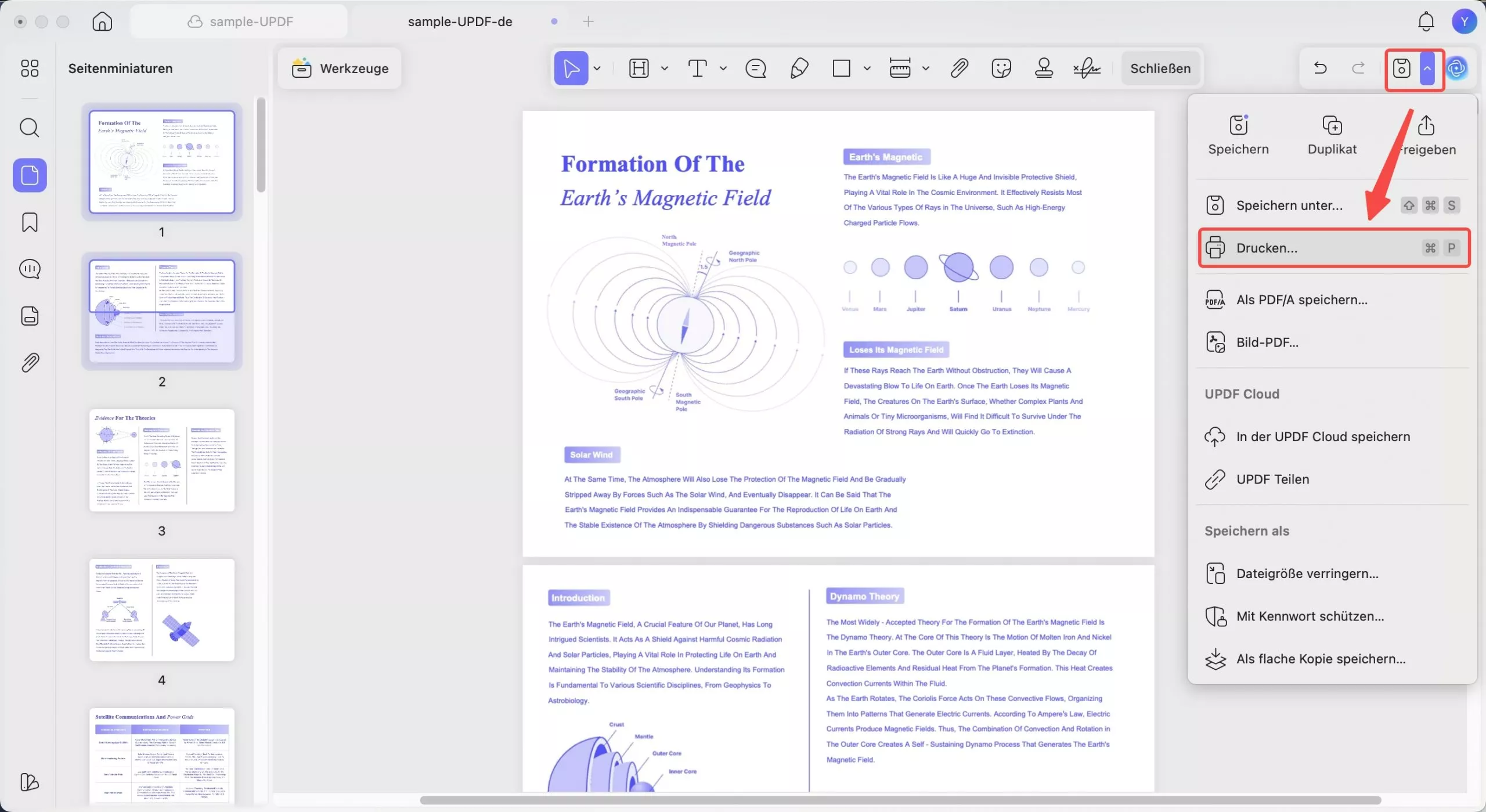
- Im Popup-Fenster können Sie die Eigenschaften von Drucker, Voreinstellungen, Kopien und Seiten (mit allen Seiten, Seitenbereich und Auswahloptionen) festlegen. Vor dem Drucken stehen Ihnen außerdem Optionen für Medien und Qualität, Layout, Papierhandhabung und Wasserzeichen zur Verfügung.
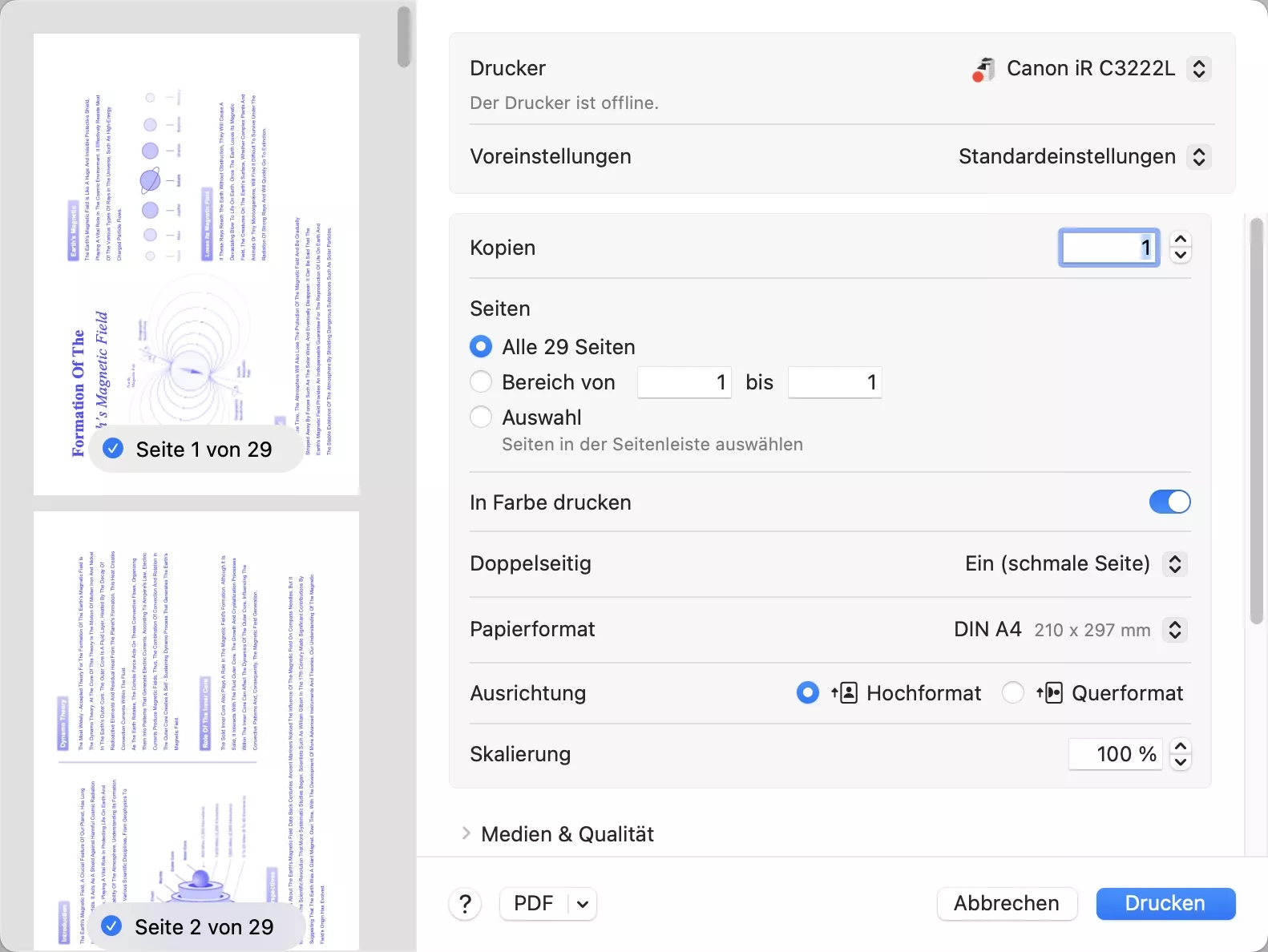
Druckeinstellungen
Sehen wir uns an, welche Optionen die Druckeinstellungen beim Drucken eines PDF-Dokuments auf einem Mac bieten:
- Drucker: Wählen Sie einen bestimmten Drucker aus, der mit Ihrem Mac-Gerät verbunden ist.
- Kopien: Die Option „Kopien“ in den Druckeinstellungen bestimmt, wie viele Kopien der PDF-Datei Sie drucken möchten.
- Seiten: Mit dieser Option können Sie den Seitenbereich angeben, den Sie ausdrucken möchten.
- Farbdruck: Aktivieren Sie diese Option, um in Farbe zu drucken. Deaktivieren Sie die Option, um die PDF-Datei in Schwarzweiß auszudrucken.
- Doppelseitig : Sie haben drei Optionen: Aus, Ein und Ein (kurze Kante). Bei „Ein“ wird die PDF-Datei beidseitig gedruckt, bei „Aus“ nur einseitig.
- Papierformat: Die Seitengröße spielt eine große Rolle, insbesondere bei der Arbeit in einer Regierungs- oder Rechtsabteilung. In diesen Abteilungen stehen verschiedene Seitenformate zur Verfügung, wie z. B. A4, Legal, Letter und weitere. A4 ist das weltweit am häufigsten verwendete Standardformat.
- Ausrichtung: Mit der Ausrichtungseigenschaft können Sie die Richtung der Seiten ändern, z. B. Hochformat oder Querformat .
- Skalierung: Mit dieser Option können Sie den Maßstab Ihrer PDF-Datei manuell anpassen, bevor Sie auf die Schaltfläche „Drucken“ klicken.
- Medien und Qualität: Hier können Sie Einzug, Papiertyp und Qualität anpassen.
- Layout: Mit UPDF können Sie das Layout Ihrer PDF-Datei mit den im Screenshot unten gezeigten Eigenschaften anpassen. Sie können die Anzahl der zu druckenden Seiten pro Blatt, die Layoutausrichtung, den Rahmen festlegen, die umgekehrte Seitenausrichtung und die horizontale Spiegelung aktivieren.
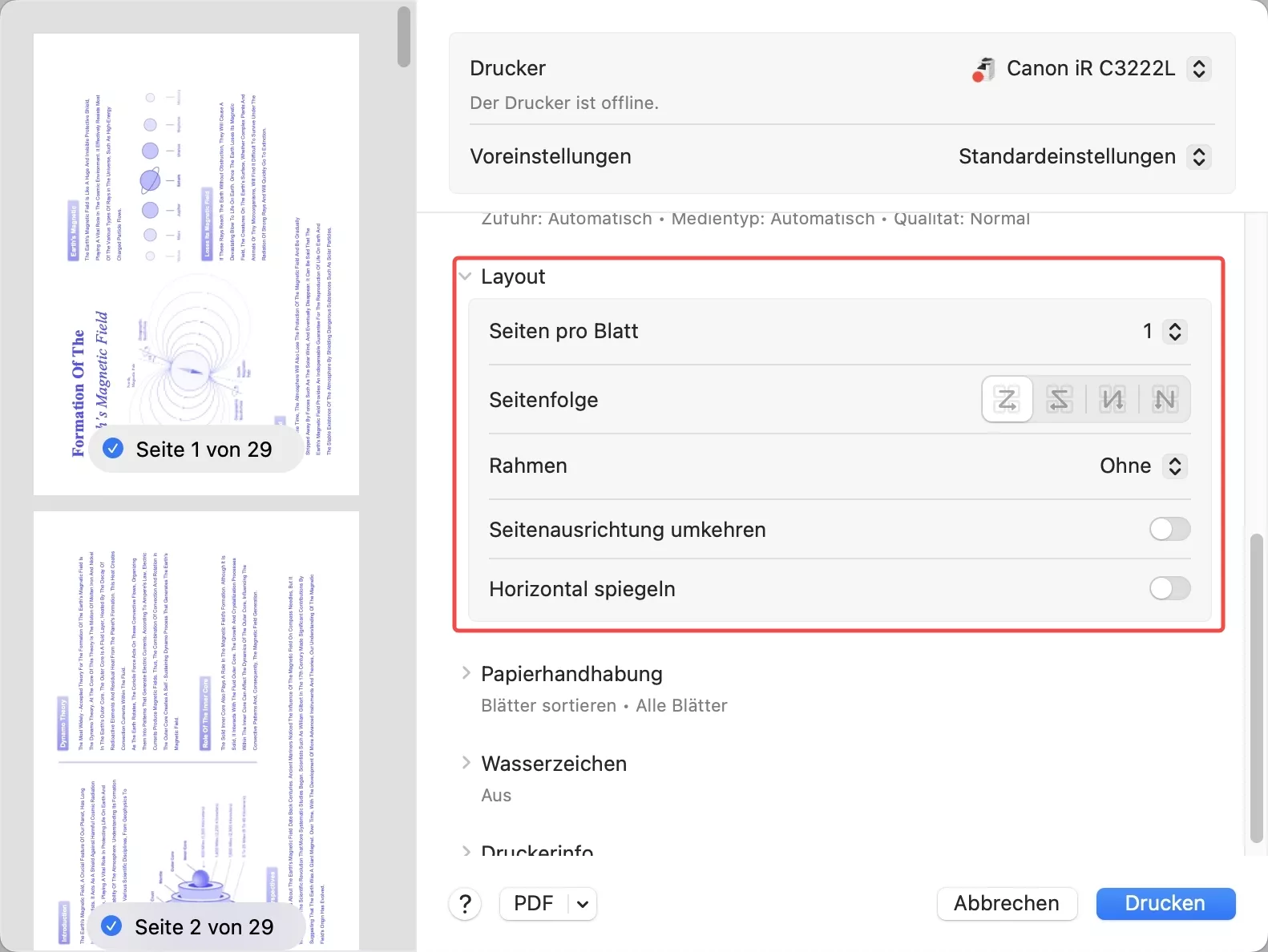
- Papierhandhabung: Für die Papierhandhabung stehen Ihnen Optionen wie „Blätter sortieren“, Zu druckende Blätter“, Blattreihenfolge“ und mehr zur Verfügung (wie im Bild gezeigt).
- Wasserzeichen: Sie können auf Wunsch ein Wasserzeichen auf die gedruckte PDF-Datei anwenden.
- Druckerinfo: Im selben Druckfenster werden auch Name, Standort und Modell des Druckers angezeigt.
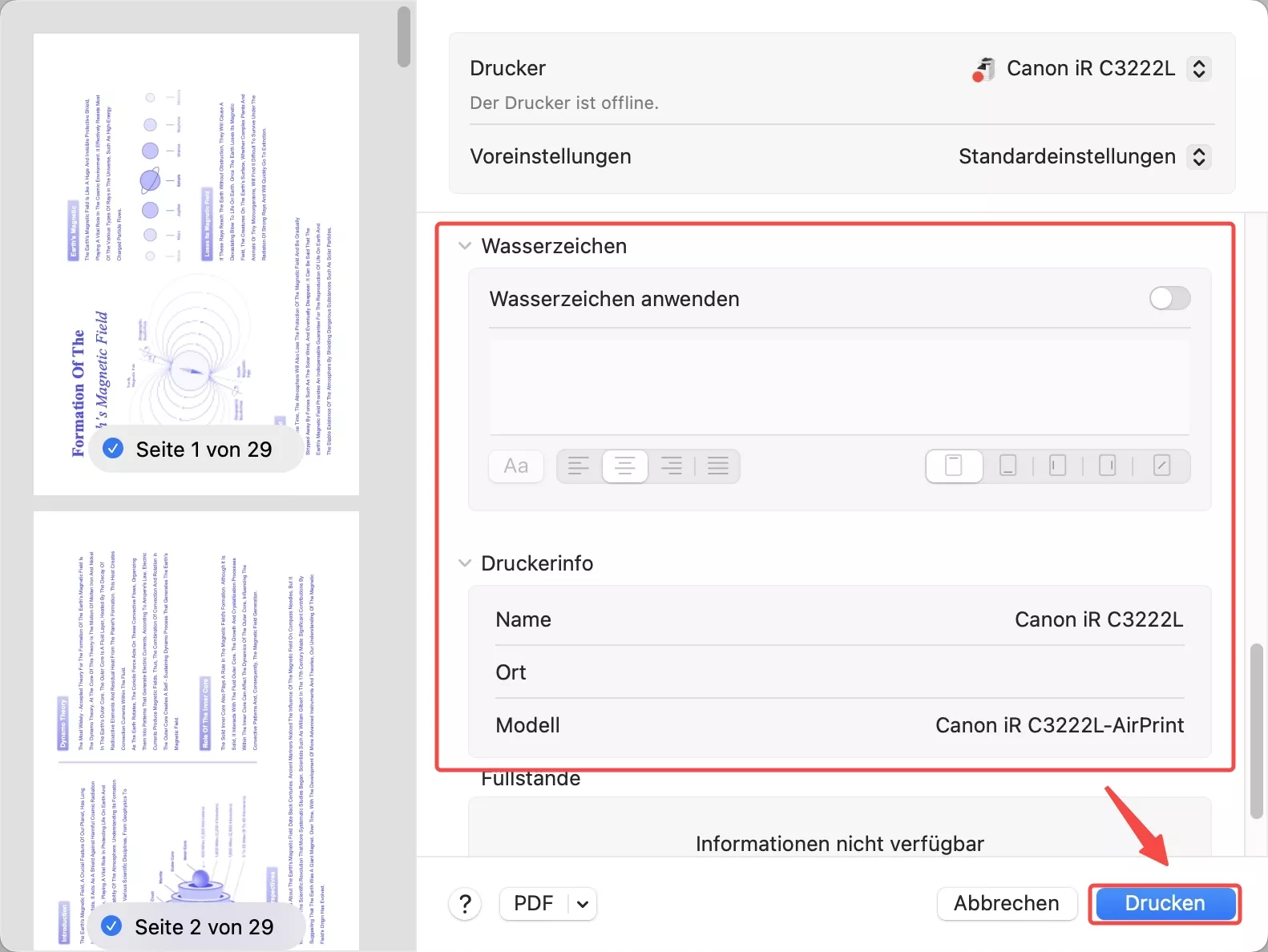
Nachdem Sie die gewünschten Eigenschaften implementiert haben, klicken Sie auf die Schaltfläche „Drucken“, um die Anweisungen an den ausgewählten Drucker zu senden.
 UPDF
UPDF
 UPDF für Windows
UPDF für Windows UPDF für Mac
UPDF für Mac UPDF für iPhone/iPad
UPDF für iPhone/iPad UPDF für Android
UPDF für Android UPDF AI Online
UPDF AI Online UPDF Sign
UPDF Sign PDF lesen
PDF lesen PDF beschriften
PDF beschriften PDF bearbeiten
PDF bearbeiten PDF konvertieren
PDF konvertieren PDF erstellen
PDF erstellen PDF komprimieren
PDF komprimieren PDF organisieren
PDF organisieren PDF zusammenführen
PDF zusammenführen PDF teilen
PDF teilen PDF zuschneiden
PDF zuschneiden PDF-Seiten löschen
PDF-Seiten löschen PDF drehen
PDF drehen PDF signieren
PDF signieren PDF Formular
PDF Formular PDFs vergleichen
PDFs vergleichen PDF schützen
PDF schützen PDF drucken
PDF drucken Batch-Prozess
Batch-Prozess OCR
OCR UPDF-Cloud
UPDF-Cloud Über UPDF AI
Über UPDF AI UPDF AI Lösungen
UPDF AI Lösungen FAQ zu UPDF AI
FAQ zu UPDF AI PDF zusammenfassen
PDF zusammenfassen PDF übersetzen
PDF übersetzen PDF erklären
PDF erklären Chatten mit PDF
Chatten mit PDF Chatten mit Bild
Chatten mit Bild PDF zu Mindmap
PDF zu Mindmap Chatten mit AI
Chatten mit AI Tutorials
Tutorials Technische Daten
Technische Daten Aktualisierungen
Aktualisierungen FAQs
FAQs UPDF-Tipps
UPDF-Tipps Blog
Blog Nachrichten
Nachrichten UPDF Rezensionen
UPDF Rezensionen Download-Zentrum
Download-Zentrum Kontakt
Kontakt
